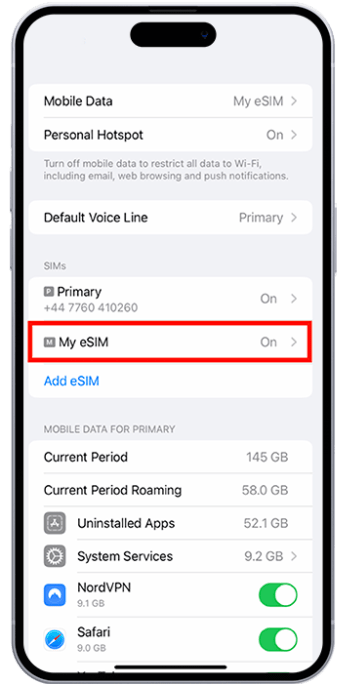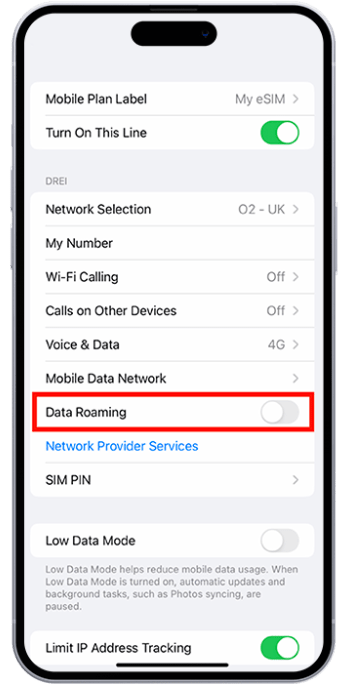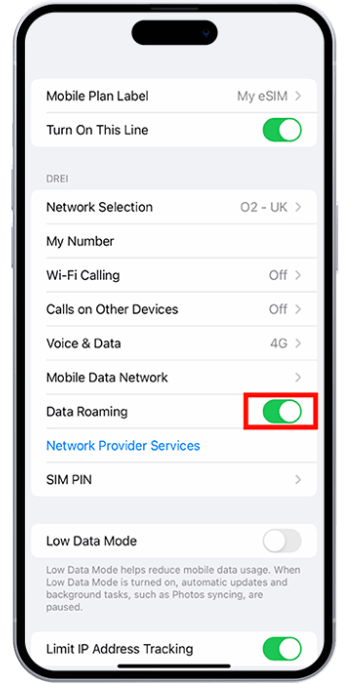UW ESIM INSTALLEREN OP APPLE-APPARATEN
Wanneer u een eSIM-pakket op onze website koopt, ontvangt u een QR-code.
Als u een QR-code hebt ontvangen op dezelfde telefoon waarop u de eSIM wilt installeren, doet u het volgende:
Tik op 'QR-code delen' om de afbeelding naar een ander apparaat te verzenden, zoals een computer, tablet of tweede telefoon.
Als u de QR-code nu niet wilt scannen, tikt u op 'QR-code opslaan' om deze te downloaden en later vanaf een ander apparaat te scannen.
Open de QR-code op het tweede apparaat.
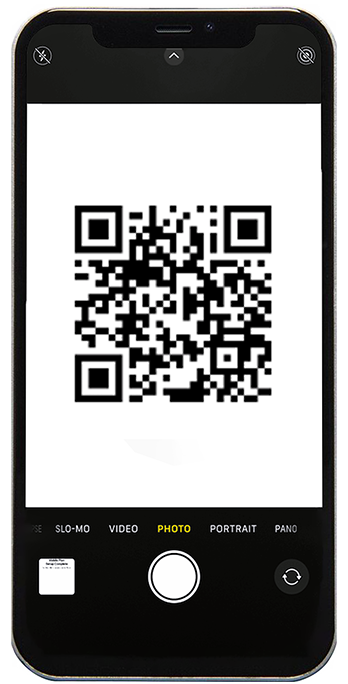
2) Ga naar het gedeelte Instellingen op de telefoon waarop u de eSIM wilt installeren:
Instellingen > Mobiel > eSIM toevoegen > QR-code gebruiken
Scan de QR-code die op het andere apparaat wordt weergegeven met uw telefoon.
Als u de aankoop oorspronkelijk op een ander apparaat (zoals een computer of tablet) hebt gedaan en de QR-code daar hebt ontvangen:
Scan de QR-code zoals hierboven beschreven.
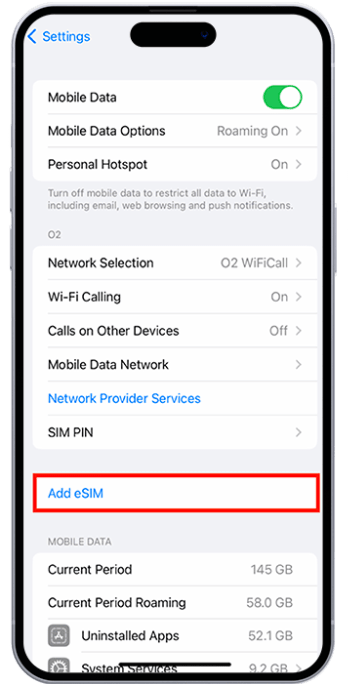
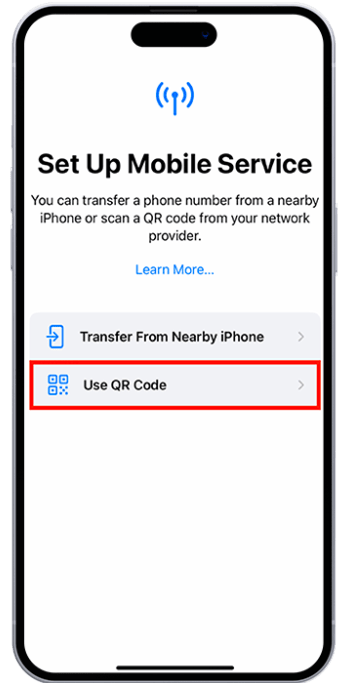
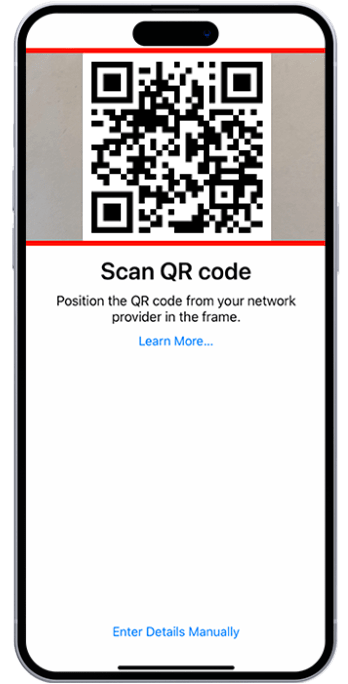
3) Tik op "Doorgaan" > de installatie duurt meestal minder dan 1 minuut > Tik op "Gereed".
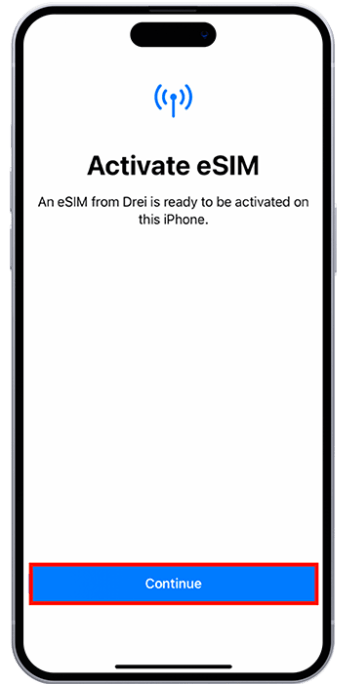
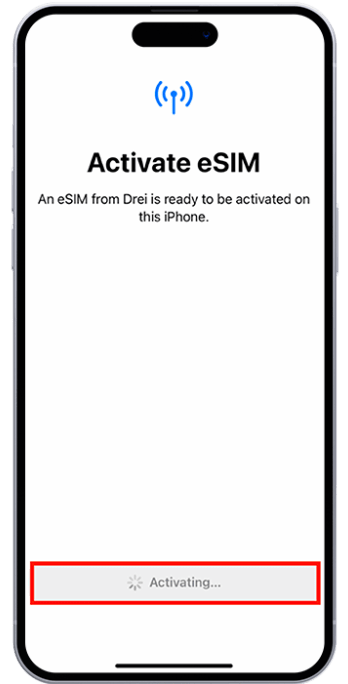
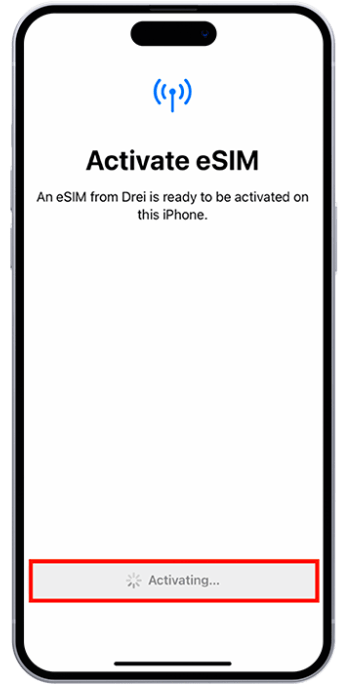
4) Ga naar "Instellingen" op uw telefoon > tik op "Mobiele data/Cellular data" > schakel eSIM in als actieve simkaart voor gegevensoverdracht > zet de schakelaar in de stand "Aan".